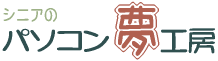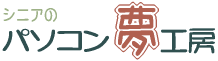|
[������|A]�̍����E�E�E�J�����_�[�̔w�i�Ɏʐ^���� |
|
|
�P�D��{�I�ȃJ�����_�[����� |
|
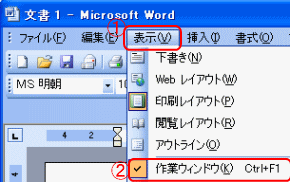 |
�X�e�b�v1
��ƃE�C���h�E��\�����܂��B
�@���j���[�o�[����u�\���v���N���b�N���܂��B
�A�u��ƃE�C���h�E�v��I�����܂��B�i��ƃE�C���h�E�����łɕ\������Ă���ꍇ������܂��j |
|
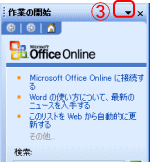 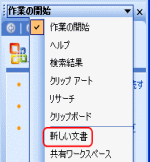 |
��ʉE���ɍ�ƃE�C���h�E���\������܂��B
�B�u���v�������ĕ\������郁�j���[����u�V���������v��I�����܂��B |
|
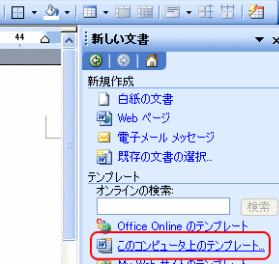 |
��ƃE�C���h�E�̒��́u�e���v���[�g�v�́u���̃R���s���[�^�[��̃e���v���[�g�v���N���b�N���܂��B |
|
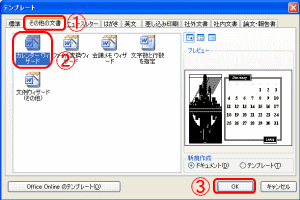 |
�X�e�b�v�Q
�e���v���[�g��ʂ��\������܂��B
�@�u���̑��̕����v���N���b�N���܂��B
�A�u�J�����_�[�E�C�U�[�h�v��I�����܂��B
�B�u�n�j�v�{�^�����N���b�N���܂��B |
|
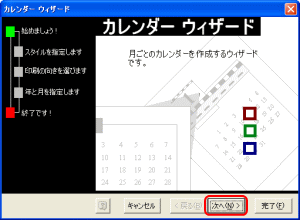 |
�X�e�b�v�R
�V�����E�C���h�E���J���A�u�J�����_�[�E�C�U�[�h�v��ʂ��\������A�u���ցv���N���b�N���܂��B |
|
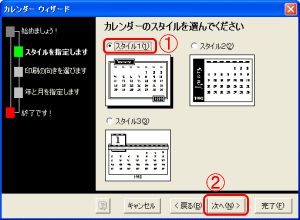 |
�X�e�b�v�S
�J�����_�[�̃X�^�C����I�������ʂ��\������܂��B
�@�D���ȃf�U�C����I������B�i�����ł̓X�^�C���@��I�����܂��j
�A�u���ցv�{�^�����N���b�N���܂��B |
|
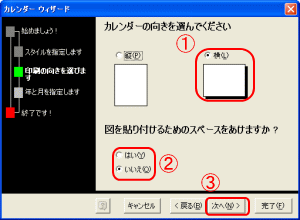 |
�X�e�b�v�T
�J�����_�[�̌�����I�����܂��B
�@�����ł͉���I�����܂��B
�A�u�}��\��t���邽�߂̃X�y�[�X�������܂����H�v�́u�������v��I�����܂��B
�B�u���ցv���N���b�N���܂��B
| �u�}��\��t���邽�߂̃X�y�[�X�������܂����H�v�Ƃ͎ʐ^�Ȃǂ̃X�y�[�X�����邩�ǂ����̎���ł��B�u�͂��v��I�ԂƁA�o���オ��̃J�����_�[�ɃC���X�g�������ő}������܂��B |
|
|
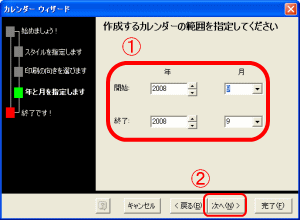 |
�X�e�b�v�U
�쐬����J�����_�[�̔N����ݒ肵�܂��B
�@�J�n�ƏI���̊e����ƌ��̗��́u���v�������Č��肵�܂��B
�A�u���ցv���N���b�N���܂��B |
|
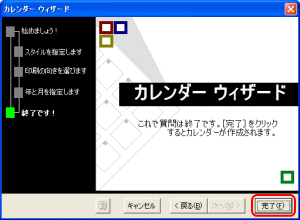 |
�X�e�b�v�V
���ׂĂ̑I�����I�������u�����v�{�^�����N���b�N���܂��B
�ύX��������������������A�u�߂�v�{�^���őO�̎菇�ɖ߂邱�Ƃ��ł��܂��B |